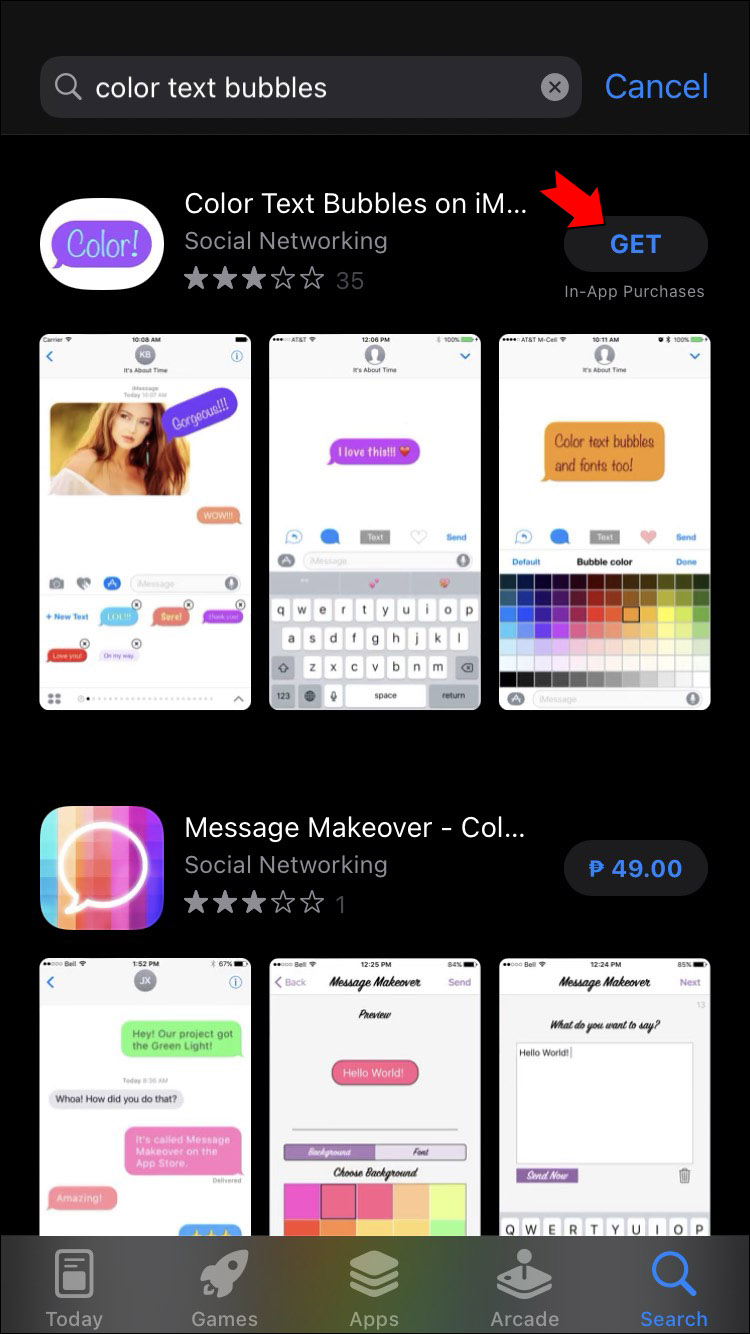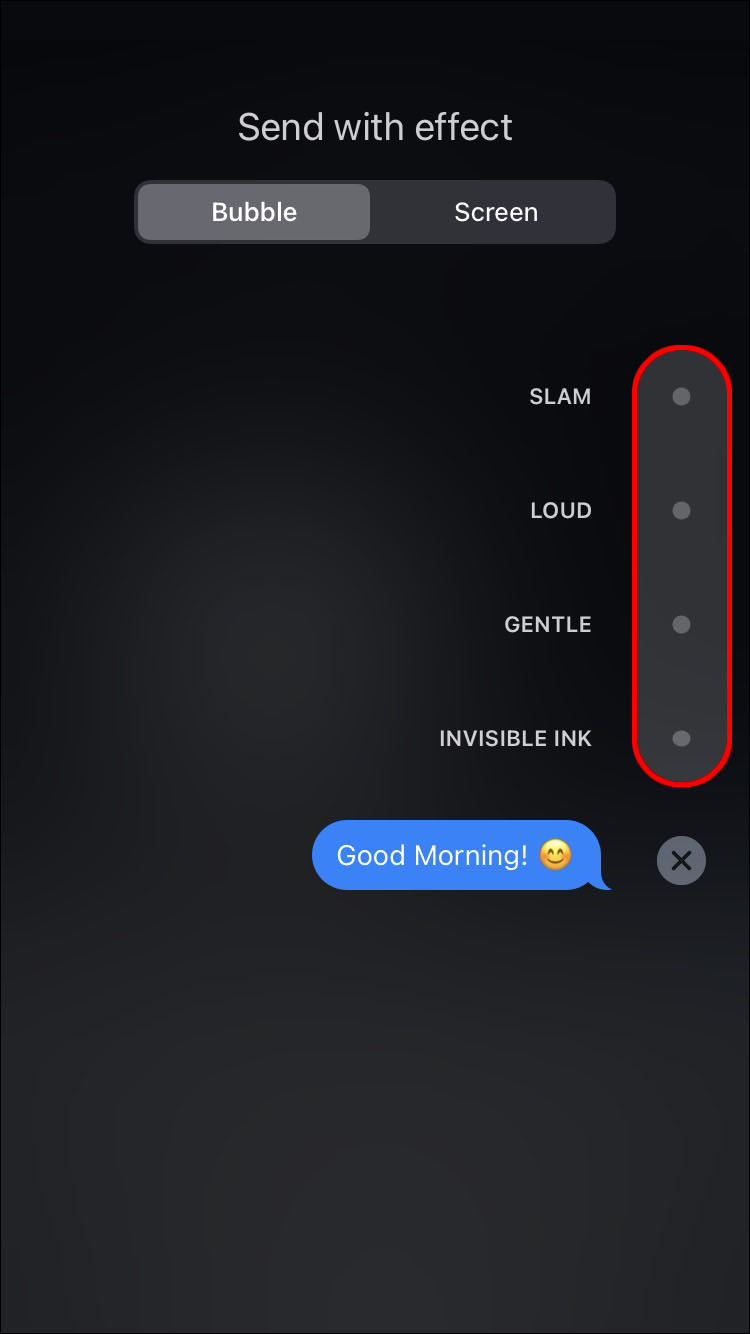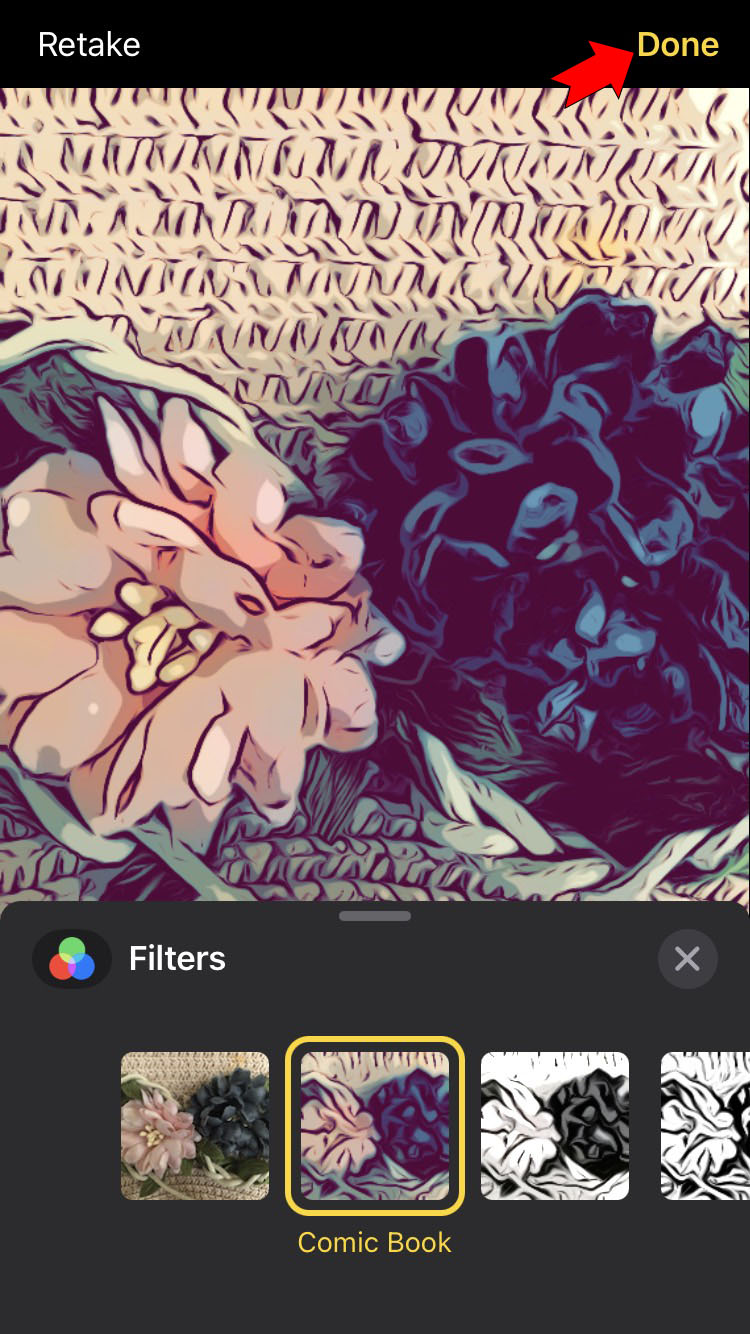Как изменить цвет текста в iMessages на iPhone
Вы устали от сине-белого цвета по умолчанию, используемого для отправки ваших сообщений iMessages? Если вы хотите добавить изюминку своим сообщениям, вы можете изменить цвет пузырька, установив приложение. Читайте дальше, чтобы узнать, как это сделать и другие способы отправки выразительных сообщений.
Как изменить цвет текстового сообщения в сообщениях на iPhone
Используйте приложение «Цветные текстовые пузыри»
Вы можете изменить цвет сообщений iMessages, отправленных с вашего iPhone, iPad или Mac, с помощью стороннего приложения «Color Text Bubbles». Следуйте этим инструкциям, чтобы использовать цветные текстовые пузыри на вашем iPhone:
Программы для Windows, мобильные приложения, игры - ВСЁ БЕСПЛАТНО, в нашем закрытом телеграмм канале - Подписывайтесь:)
- Зайдите в App Store и введите в поиск «цветные текстовые пузыри».

- Нажмите на результат, затем нажмите «GET», чтобы загрузить и установить его.

- После установки откройте приложение, затем создайте iMessage или откройте существующее.

- Нажмите значок «Цвет», который должен появиться прямо над экранной клавиатурой вместе с другими приложениями.

- Нажмите «Ввести пользовательское сообщение», затем введите свое сообщение внутри пузырька. Альтернативно вы можете отправить одно из сообщений шаблона по умолчанию.

- Нажмите на синий «Текстовый значок» или значок пузырька, чтобы продолжить.

- В области клавиатуры отобразится цветная полоса «Цвет пузырька». Выберите цвет для отправки сообщения.

- Нажмите «Отправить», как только закончите. Может появиться рекламное объявление, и вам придется подождать пять секунд, прежде чем нажать «Позже», чтобы пропустить его.

- Ваше сообщение теперь будет отправлено в выбранном вами цвете.

Используйте приложение FancyBubble.
«FancyBubble» — еще одно приложение для iOS, которое позволяет отправлять iMessages, используя настроенные цвета и шрифты. Вот как его использовать:
- Посетите App Store и введите в поиск «причудливые пузыри».

- Нажмите на результат, затем «ПОЛУЧИТЬ», чтобы загрузить и установить его.

- После загрузки запустите приложение iMessage, чтобы начать новый разговор или открыть существующий.

- Поместите курсор в текстовое поле, затем в строке приложений нажмите «Необычные пузыри».

- На ваш выбор появятся всплывающие сообщения разного цвета.

- Введите свое сообщение, затем «Отправить».

Как отправить сообщение с эффектами
Вы можете изменить внешний вид пузырьков, используя эффекты пузырьков или анимируя экран с помощью полноэкранных эффектов. Вы также можете добавить наклейку «Memoji» с пузырьковыми или полноэкранными эффектами. Выполните следующие действия, чтобы добавить эффект пузыря:
- Откройте приложение iMessage и коснитесь значка «Написать», чтобы начать новое сообщение или выбрать существующий чат.


- Введите сообщение или добавьте изображение, затем нажмите и удерживайте значок «Отправить».

- Нажмите серую точку, чтобы увидеть пузырьковые эффекты.

- Нажмите значок «Отправить» еще раз, если вам нравится то, что вы видите.

Вот как включить полноэкранный эффект:
- Нажмите значок «Написать», чтобы начать новое iMessage или найти существующий чат.


- Введите сообщение.

- Нажмите и удерживайте значок «Отправить», затем нажмите опцию «Экран».

- Чтобы просмотреть полноэкранные эффекты, проведите пальцем влево.

- Когда вы будете довольны своим сообщением, нажмите значок «Отправить».

Отправить с эффектами камеры
Программы для Windows, мобильные приложения, игры - ВСЁ БЕСПЛАТНО, в нашем закрытом телеграмм канале - Подписывайтесь:)
Вы можете использовать эффекты камеры, чтобы еще больше оживить обсуждение. Эта функция позволяет создавать и обмениваться фотографиями и видео с помощью Memoji, забавных стикеров, фильтров, текста и т. д. Ниже приведены инструкции по отправке сообщений с использованием эффектов камеры:
- Запустите «Сообщения» и приступайте к созданию нового сообщения или поиску существующего сообщения.
.
- Нажмите значок «Камера».

- Нажмите значок «Эффекты» (он выглядит как звездочка), затем выберите эффект, например Memoji или приложение iMessage. У вас есть возможность включить множество эффектов в изображение или видео.

- Когда вы будете довольны эффектом, нажмите «Готово».

- Нажмите значок «Отправить» или «Готово», чтобы добавить сообщение. Если вы передумаете, в правом верхнем углу изображения нажмите значок «X», после чего вы сможете выбрать другое фото или видео.

Оживите свои iMessage
Вы можете сделать свое iMessage более интересным, изменив стандартный цвет синего пузырька на любой по вашему выбору. Установив сторонние приложения, такие как «Цветные текстовые пузыри» и «FancyBubbles», вы сможете весело провести время, используя настраиваемые цвета и типы шрифтов. iOS позволяет изменять внешний вид пузырьков с помощью эффектов, анимируя экран или отправляя фотографию или видео с эффектами. Возможности персонализации безграничны.
Какие методы вы использовали, чтобы сделать свой iMessage более интересным? Расскажите нам в разделе комментариев ниже.